如何连接光猫和路由器 光猫和路由器的设置步骤
在现代家庭网络中,光猫和路由器被广泛应用,它们是构建家庭网络的重要组成部分,对于许多人来说,连接光猫和路由器可能是一个具有挑战性的任务。如何正确地连接光猫和路由器呢?在本文中我们将为您详细介绍光猫和路由器的设置步骤,帮助您轻松搭建稳定的家庭网络。无论是在家办公还是享受娱乐时光,了解如何连接光猫和路由器都将对提升网络体验起到关键作用。接下来让我们一起来了解吧!
方法如下:
1.光猫和路由器连接方法。
网线将路由器的WLAN口与光猫的任意一网口相连,按照光猫路由-路由器wan口和路由器lan口-电脑的方法连接好设备。如图所示。


2.设置路由器的IP地址。
在电脑上打开ie浏览器,输入192.168.1.1进入路由器管理界面后,找到网络参数下的LAN口设置,光猫的默认地址为192.168.1.1,所以要将路由器的IP地址修改为“192.168.2.1”,子网掩码为255.255.255.0,然后点击保存完成设置。
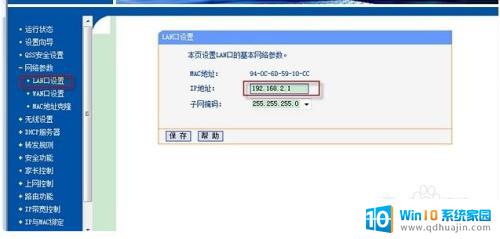
3.点击左侧菜单网络参数下的WAN口设置选项,修改WAN口连接类型为PPPoE。输入宽带账号和密码,选择自动连接选项,点击保存完成设置。
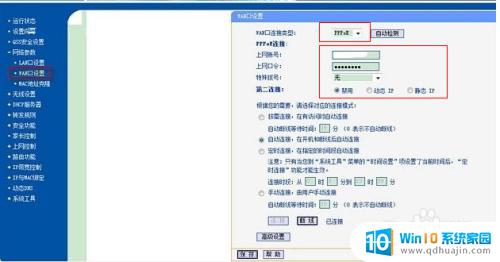
4.点击左侧菜单DHCP服务器根目录底下选择DHCP服务选项启用DHCP服务器,并将地址段设置为192.168.2.100~192.168.2.199,点击保存完成设置。
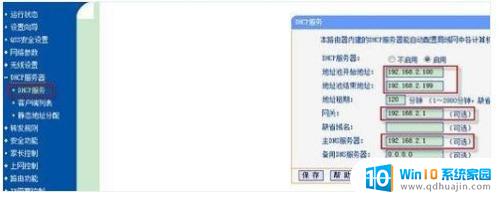
5.配置连接到无线路由器上的电脑,网络IP地址获取方式全部设为自动获取。
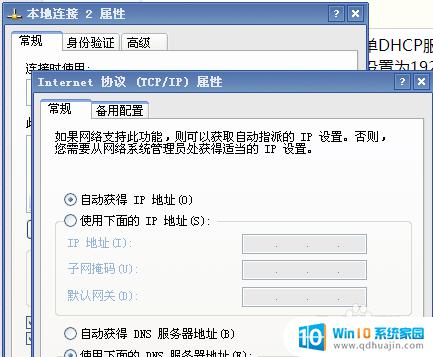
6.这样子就可以用无线路由器进行无线上网,并且还能用路由器连接多台电脑同时上网了。
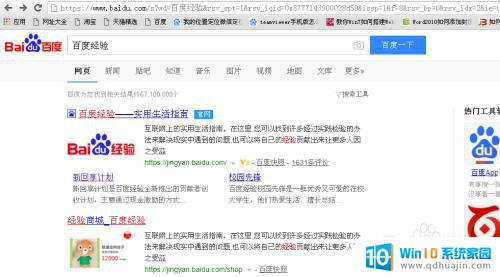
以上就是连接光猫和路由器的详细步骤,如果您遇到这种情况,可以按照本文所述方法进行解决,希望这篇文章对您有所帮助。
如何连接光猫和路由器 光猫和路由器的设置步骤相关教程
热门推荐
电脑教程推荐
- 1 windows系统经常无响应,怎么弄 电脑桌面无响应怎么解决
- 2 windows电脑c盘怎么清理 Windows 清理C盘的步骤
- 3 磊科路由器桥接 磊科无线路由器桥接设置详解
- 4 u盘提示未格式化 raw RAW格式U盘无法格式化解决方法
- 5 笔记本新装win 10系统为什么无法连接wifi 笔记本无线网连不上如何解决
- 6 如何看win几系统 win几系统查看方法
- 7 wind10如何修改开机密码 电脑开机密码多久更改一次
- 8 windows电脑怎么连手机热点 手机热点连接笔记本电脑教程
- 9 win系统如何清理电脑c盘垃圾 Windows 如何解决C盘红色警告
- 10 iphone隐藏软件怎么显示出来 苹果手机应用隐藏教程
win10系统推荐
- 1 萝卜家园ghost win10 64位家庭版镜像下载v2023.04
- 2 技术员联盟ghost win10 32位旗舰安装版下载v2023.04
- 3 深度技术ghost win10 64位官方免激活版下载v2023.04
- 4 番茄花园ghost win10 32位稳定安全版本下载v2023.04
- 5 戴尔笔记本ghost win10 64位原版精简版下载v2023.04
- 6 深度极速ghost win10 64位永久激活正式版下载v2023.04
- 7 惠普笔记本ghost win10 64位稳定家庭版下载v2023.04
- 8 电脑公司ghost win10 32位稳定原版下载v2023.04
- 9 番茄花园ghost win10 64位官方正式版下载v2023.04
- 10 风林火山ghost win10 64位免费专业版下载v2023.04